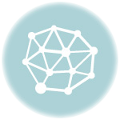前回ご紹介したEOS Kiss Digitalの付属ソフトのうち、カメラをMacから遠隔操作するためのソフト『Remote Capture』を使ってみました。
まずカメラをUSBでMacと接続。ELECOMのUSB 2.0ハブと接続しましたが、問題なく認識してくれました。んでもって、『Remote Capture』を起動。

すると、「カメラと接続しますか?」と聞かれるので、「はい」を選択すると、上の画面が表示されます。『Remote Capture』では、撮影した写真をUSB経由で直接Macintoshに保存するので、接続したMacのHDの空き容量を計算して、撮影可能枚数を計算してくれます(ちなみに保存先としてデフォルトで指定されているのはデスクトップで、50GBのあまりだと上の写真の数値となります)。
カメラのダイヤルは絞り優先AEにしていたので、絞り優先AEで利用できるオプションの選択画面が表示されています。ダイヤルを別のモードに切り替えると、設定できる項目がダイナミックに変化します。画角設定では、画角の設定とともにテスト撮影などを行うことができる。レリーズボタン(もしくはスペースキー)で撮影します。

撮影をすると、USBを通じてダイレクトに写真が転送されます。上の写真のようなダイアログがでて、転送状態が表示されます。

転送された写真は、破棄する・しないの選択の後、直接保存先のディスクに保存されます。この画面から、実際の写真をプレビューすることができます。ヒストグラムも表示されていて、露出の適切さを判断できます。ヒストグラム下のウインドウにはExif情報が表示されているので、ヒストグラムとあわせてみると、同じカットをもう一枚撮影するときなど、ちょっと設定を変えて撮影してみたり、なんてことができるようになります。
というソフトなのだけれど、想定されている使用形態としてはやっぱりスタジオ撮影などの時なんじゃないかな、と思う。別売りのACアダプタを用意し、PowerBookやiBookを持っていれば、バッテリや外部メディアの容量を気にせずに撮影できる。デジタルカメラの液晶は小さいし、また色味もはっきりとわからないので、しっかりとディスプレイ・キャブリレーションを行ったMacなどで直接みることができれば、そのカットを使えるかどうかその場で判断できるわけです。
難点としては、データの転送速度の遅いこと。EOS Kiss DigitalのUSBポートはUSB1.1なので、転送速度は最大で12Mbit。ノートマシンなどだと、USBチップをポートの数だけ積んでおらず、チップ1つでいくつものポートの処理をするものもある。USBポートでその他機器を使っていれば、その分転送速度は落ちてしまうわけで、レリーズを切った後に待たされる時間が延びてしまう、ということになる。PowerMac G4 1GHzでだいたい10秒ほど待たされるので、古いMac/PCだともっと待たされるかもな。まあ、このあたりは、EOS Kiss Digital自体が「低価格」であるというとことと引き替えの部分なのかな。